操作系统实验一
- 格式:doc
- 大小:1.01 MB
- 文档页数:22
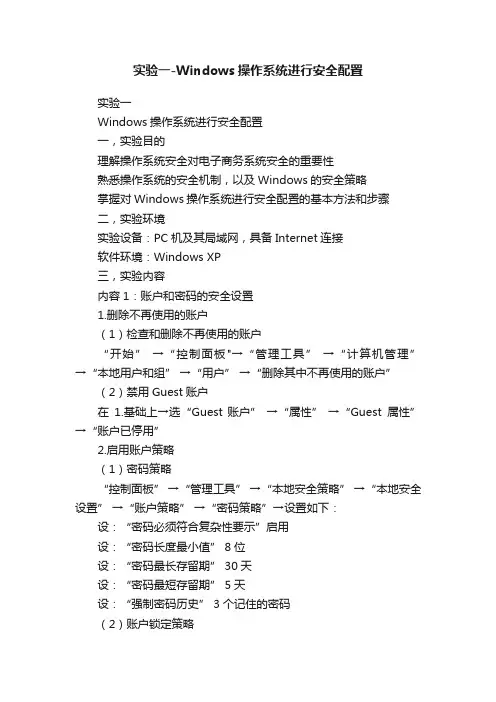
实验一-Windows操作系统进行安全配置
实验一
Windows操作系统进行安全配置
一,实验目的
理解操作系统安全对电子商务系统安全的重要性
熟悉操作系统的安全机制,以及Windows的安全策略
掌握对Windows操作系统进行安全配置的基本方法和步骤
二,实验环境
实验设备:PC机及其局域网,具备Internet连接
软件环境:Windows XP
三,实验内容
内容1:账户和密码的安全设置
1.删除不再使用的账户
(1)检查和删除不再使用的账户
“开始” →“控制面板"→“管理工具” →“计算机管理” →“本地用户和组” →“用户” →“删除其中不再使用的账户”
(2)禁用Guest账户
在1.基础上→选“Guest 账户” →“属性” →“Guest属性” →“账户已停用”
2.启用账户策略
(1)密码策略
“控制面板” →“管理工具” →“本地安全策略” →“本地安全设置” →“账户策略” →“密码策略”→设置如下:
设:“密码必须符合复杂性要示”启用
设:“密码长度最小值” 8位
设:“密码最长存留期” 30天
设:“密码最短存留期” 5天
设:“强制密码历史” 3个记住的密码
(2)账户锁定策略
“控制面板” →“管理工具” →“本地安全策略” →“本地安全设置” →“账户策略” →“账户锁定策略”→设置如下:“账记锁定阈值”可抵御“对用户密码的暴力猜测”:设为“3”
“复位账户锁定计数器”被锁定的账户多长时间可被复位“0”:“3分”
“账户锁定时间” 被锁定后的账户,多长时间才能重新使用:“10分”。

操作系统安全实验1实验报告一、实验目的本次操作系统安全实验的主要目的是让我们深入了解操作系统的安全机制,通过实际操作和观察,掌握一些常见的操作系统安全配置和防护方法,提高对操作系统安全的认识和应对能力。
二、实验环境本次实验使用的操作系统为Windows 10 和Linux(Ubuntu 2004),实验设备为个人计算机。
三、实验内容与步骤(一)Windows 10 操作系统安全配置1、账户管理创建新用户账户,并设置不同的权限级别,如管理员、标准用户等。
更改账户密码策略,包括密码长度、复杂性要求、密码有效期等。
启用账户锁定策略,设置锁定阈值和锁定时间,以防止暴力破解密码。
2、防火墙配置打开 Windows 防火墙,并设置入站和出站规则。
允许或阻止特定的应用程序通过防火墙进行网络通信。
3、系统更新与补丁管理检查系统更新,安装最新的 Windows 安全补丁和功能更新。
配置自动更新选项,确保系统能够及时获取并安装更新。
4、恶意软件防护安装并启用 Windows Defender 防病毒软件。
进行全盘扫描,检测和清除可能存在的恶意软件。
(二)Linux(Ubuntu 2004)操作系统安全配置1、用户和组管理创建新用户和组,并设置相应的权限和归属。
修改用户密码策略,如密码强度要求等。
2、文件系统权限管理了解文件和目录的权限设置,如读、写、执行权限。
设置特定文件和目录的权限,限制普通用户的访问。
3、 SSH 服务安全配置安装和配置 SSH 服务。
更改 SSH 服务的默认端口号,增强安全性。
禁止 root 用户通过 SSH 登录。
4、防火墙配置(UFW)启用 UFW 防火墙。
添加允许或拒绝的规则,控制网络访问。
四、实验结果与分析(一)Windows 10 操作系统1、账户管理成功创建了具有不同权限的用户账户,并能够根据需求灵活调整权限设置。
严格的密码策略有效地增加了密码的安全性,减少了被破解的风险。
账户锁定策略在一定程度上能够阻止暴力破解攻击。
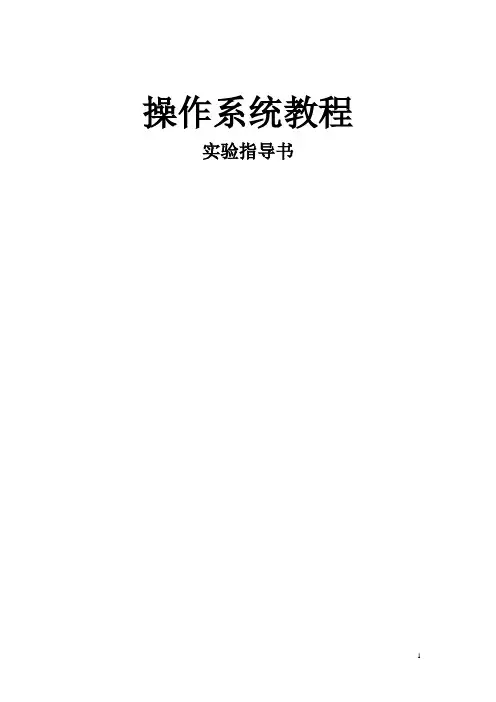
操作系统教程实验指导书实验一WINDOWS进程初识1、实验目的(1)学会使用VC编写基本的Win32 Consol Application(控制台应用程序)。
(2)掌握WINDOWS API的使用方法。
(3)编写测试程序,理解用户态运行和核心态运行。
2、实验内容和步骤(1)编写基本的Win32 Consol Application步骤1:登录进入Windows,启动VC++ 6.0。
步骤2:在“FILE”菜单中单击“NEW”子菜单,在“projects”选项卡中选择“Win32 Consol Application”,然后在“Project name”处输入工程名,在“Location”处输入工程目录。
创建一个新的控制台应用程序工程。
步骤3:在“FILE”菜单中单击“NEW”子菜单,在“Files”选项卡中选择“C++ Source File”, 然后在“File”处输入C/C++源程序的文件名。
步骤4:将清单1-1所示的程序清单复制到新创建的C/C++源程序中。
编译成可执行文件。
步骤5:在“开始”菜单中单击“程序”-“附件”-“命令提示符”命令,进入Windows “命令提示符”窗口,然后进入工程目录中的debug子目录,执行编译好的可执行程序:E:\课程\os课\os实验\程序\os11\debug>hello.exe运行结果 (如果运行不成功,则可能的原因是什么?) :答:运行成功,结果:(2)计算进程在核心态运行和用户态运行的时间步骤1:按照(1)中的步骤创建一个新的“Win32 Consol Application”工程,然后将清单1-2中的程序拷贝过来,编译成可执行文件。
步骤2:在创建一个新的“Win32 Consol Application”工程,程序的参考程序如清单1-3所示,编译成可执行文件并执行。
步骤3:在“命令提示符”窗口中运行步骤1中生成的可执行文件,测试步骤2中可执行文件在核心态运行和用户态运行的时间。
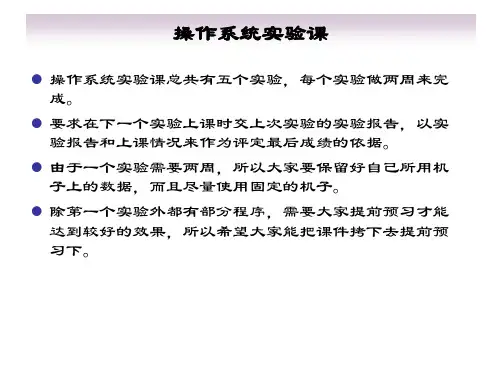
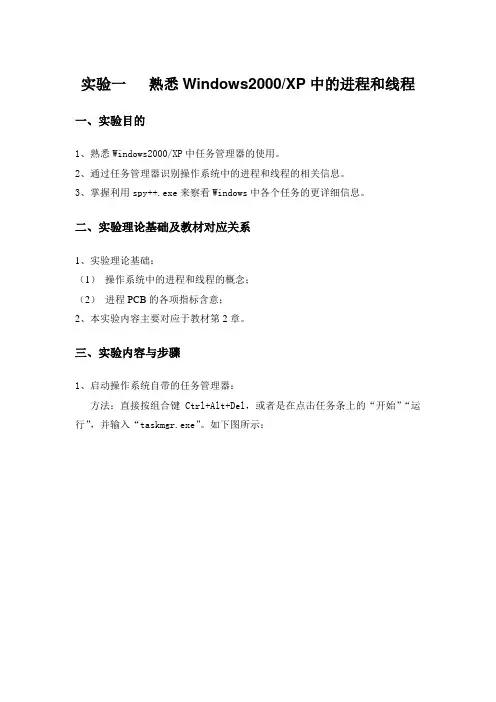
实验一熟悉Windows2000/XP中的进程和线程一、实验目的1、熟悉Windows2000/XP中任务管理器的使用。
2、通过任务管理器识别操作系统中的进程和线程的相关信息。
3、掌握利用spy++.exe来察看Windows中各个任务的更详细信息。
二、实验理论基础及教材对应关系1、实验理论基础:(1)操作系统中的进程和线程的概念;(2)进程PCB的各项指标含意;2、本实验内容主要对应于教材第2章。
三、实验内容与步骤1、启动操作系统自带的任务管理器:方法:直接按组合键Ctrl+Alt+Del,或者是在点击任务条上的“开始”“运行”,并输入“taskmgr.exe”。
如下图所示:2、调整任务管理器的“查看”中的相关设置,显示关于进程的以下各项信息,并完成下表(填满即可):表一:统计进程的各项主要信息3、从桌面启动办公软件“Word”,在任务管理器中找到该软件的登记,并将其结束掉。
再从任务管理器中分别找到下列程序:winlogon.exe、lsass.exe、csrss.exe、smss.exe,试着结束它们,观察到的反应是,原因是。
4、在任务管理器中找到进程“explorer.exe”,将之结束掉,并将桌面上你打开的所有窗口最小化,看看你的计算机系统起来什么样的变化、得到的结论是(说出explorer.exe进程的作用)。
5、运行“spy++.exe”应用软件,点击按钮“”,切换到进程显示栏上,查看进程“explorer.exe”的各项信息,并填写下表:表二:统计线程的各项信息进程:explorer.exe 中的各个线程6、注意某些线程前有“+”,如图所示:,说明二者之间的差异是。
四、实验材料的提交与成绩评定lsass.exe 系统进程,用于微软Windows系统的安全机制。
services.exe 微软Windows操作系统的一部分。
用于管理启动和停止服务。
winlogon.exe Windows 用户登陆程序,管理用户登录和退出。
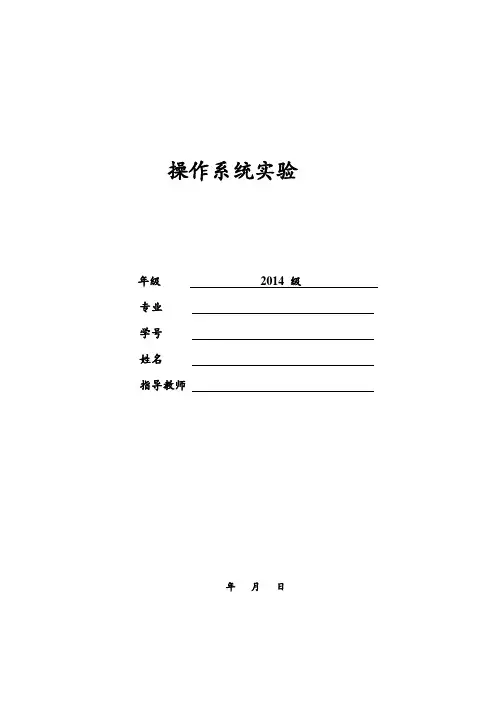
操作系统实验年级2014 级专业学号姓名指导教师年月日实验一 Windows任务管理器的使用一、实验目的通过在Windows 任务管理器中对程序进程进行响应的管理操作,熟悉操作系统进程管理的概念,学习观察操作系统运行的动态性能.二、实验内容启动并进入Windows环境,单击Ctrl + Alt + Del键,或者右键单击任务栏,在快捷菜单中单击“任务管理器”命令,打开“任务管理器”窗口.1.分别查看每个选项卡的内容,了解相关参数的含义及其当前内容.2.在“进程”选项卡上单击“查看”菜单,然后单击“选择列”命令.单击要增加显示为列标题的项目,然后单击“确定”.分别了解“进程”选项卡各列的含义及其当前内容.3.为更改正在运行的程序的优先级,可在“进程”选项卡上右键单击您要更改的程序,指向“设置优先级”,然后单击所需的选项.更改进程的优先级可以使其运行更快或更慢(取决于是提升还是降低了优先级) ,但也可能对其他进程的性能有相反的影响.(查看进程管理器,说明按照名字序号前5个进程的主要用途和功能.)4、修改windows服务选项,将windows的远程用户修改注册表的服务设置成禁止. :打开控制面板→管理工具→服务→找到"Remote Registry",双击,启动类型设置为禁用.5、修改windows的磁盘管理并设定配额选项。
设定配额的磁盘格式必须是NTFS,如果你的硬盘是FAT32格式;可通过以下命令:convert 盘符:/fs:ntfs 将某一磁盘分区转为NTFS。
6、修改windows启动选项,将其中的前三个自动启动的选项去掉. :开始→运行→输入msconfig,到启动页.7、修改windows的虚拟内存交换空间.8、修改windows使得windows启动时,显示操作系统列表时间为5秒,并写出启动文件的具体内容. :右键我的电脑→属性→高级→启动和故障恢复的设置→显示列表时间设为5,→点击编辑→列出具体内容,一般是:[boot loader]timeout=0default=multi(0)disk(0)rdisk(0)partition(1)\WINDOWS[operating systems]multi(0)disk(0)rdisk(0)partition(1)\WINDOWS="Microsoft Windows XP Professional" /noexecute=optin /fastdetect9、查看windows本地安全策略,并修改为定期强制修改密码.写出本地安全策略的审核的内容. :开始→运行→输入gpedit.msc →计算机设置→Windows设置→安全设置→账户策略→密码策略→密码最长存留期设置为需要的天数即可.10、获得此计算机网卡的网络配置及mac地址.开始→运行→输入cmd回车→输入ipconfig /all回车即是.11、在D盘新建一个文件夹,以自己的拼音缩写命名,并利用命令将其映射为I盘,例如为aaa,命令:subst I: d:\aaa.即将c:\aaa映射为I盘. (注:I盘是虚拟盘,不是实际的硬盘)语法subst [drive1:[drive2:}Path}subst drive1:/d参数drive1:指定要为其指派路径的虚拟驱动器.drive2:指定包含指定路径的物理驱动器(如果不是当前的驱动器).Path指定要指派给虚拟驱动器的路径./d删除虚拟驱动器./?在命令提示符显示帮助.注释以下命令在subst 命令中使用的驱动器上无法工作(或不应使用):chkdskDiskcompDiskcopyformatlabelrecoverdrive1 参数必须在lastdrive 命令指定的范围之内.如果没有,subst 将显示下列错误消息:Invalid parameter - drive1:范例若要为路径B:\User\Betty\Forms 创建虚拟驱动器Z,请键入:subst z:b:\user\betty\forms现在,不用键入完整路径,而是通过键入虚拟驱动器号,后跟冒号,即可到达该目录,如下所示:z:winxp中的映射盘符命令:subst另附上软件extrasubst.zip(创建虚拟驱动器)12、通过设备管理器查看系统所有组件配置.包括驱动程序,装载的所有程序,windows组件,硬件组件的IRQ等.13、查看windows的版本及注册信息. :开始→运行→输入winver回车14、利用windows自带的聊天工具,进行局域网内的聊天,并写出详细步骤. 首先启动服务中的Messager服务,Sp2以后版本默认为禁止的,将其设为自动,然后要发消息就开始→运行→输入net send 对方IP地址信息内容.回车即可15、利用命令查看windows进程中每个进程所提供的服务.命令:tasklist /SVC (注:查看svchost进程情况)实验二 Windows进程观测一、背景知识Windows提供了创建控制台应用程序的能力,使用户可以利用标准的C++工具,如iostream库中的cout和cin对象,来创建小型应用程序。
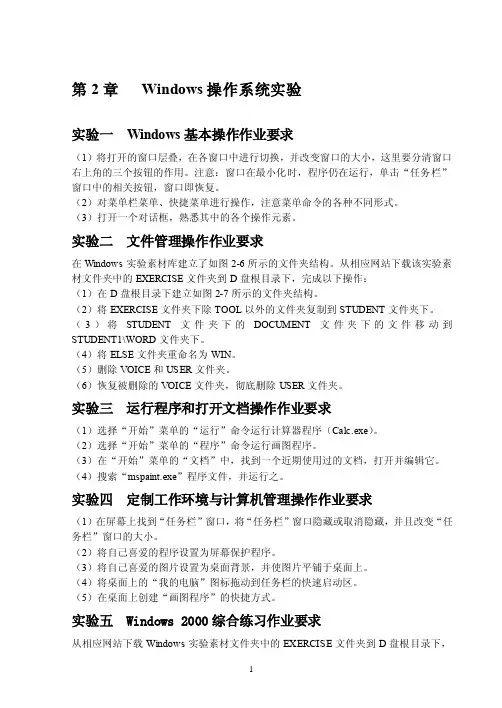
第2章Windows操作系统实验实验一Windows基本操作作业要求(1)将打开的窗口层叠,在各窗口中进行切换,并改变窗口的大小,这里要分清窗口右上角的三个按钮的作用。
注意:窗口在最小化时,程序仍在运行,单击“任务栏”窗口中的相关按钮,窗口即恢复。
(2)对菜单栏菜单、快捷菜单进行操作,注意菜单命令的各种不同形式。
(3)打开一个对话框,熟悉其中的各个操作元素。
实验二文件管理操作作业要求在Windows实验素材库建立了如图2-6所示的文件夹结构。
从相应网站下载该实验素材文件夹中的EXERCISE文件夹到D盘根目录下,完成以下操作:(1)在D盘根目录下建立如图2-7所示的文件夹结构。
(2)将EXERCISE文件夹下除TOOL以外的文件夹复制到STUDENT文件夹下。
(3)将STUDENT文件夹下的DOCUMENT文件夹下的文件移动到STUDENT1\WORD文件夹下。
(4)将ELSE文件夹重命名为WIN。
(5)删除VOICE和USER文件夹。
(6)恢复被删除的VOICE文件夹,彻底删除USER文件夹。
实验三运行程序和打开文档操作作业要求(1)选择“开始”菜单的“运行”命令运行计算器程序(Calc.exe)。
(2)选择“开始”菜单的“程序”命令运行画图程序。
(3)在“开始”菜单的“文档”中,找到一个近期使用过的文档,打开并编辑它。
(4)搜索“mspaint.exe”程序文件,并运行之。
实验四定制工作环境与计算机管理操作作业要求(1)在屏幕上找到“任务栏”窗口,将“任务栏”窗口隐藏或取消隐藏,并且改变“任务栏”窗口的大小。
(2)将自己喜爱的程序设置为屏幕保护程序。
(3)将自己喜爱的图片设置为桌面背景,并使图片平铺于桌面上。
(4)将桌面上的“我的电脑”图标拖动到任务栏的快速启动区。
(5)在桌面上创建“画图程序”的快捷方式。
实验五 Windows 2000综合练习作业要求从相应网站下载Windows实验素材文件夹中的EXERCISE文件夹到D盘根目录下,然后在EXERCISE文件夹下完成以下操作:(1)在USER文件夹下建立如下所示的文件夹结构。

Linux操作系统第一章:Linux简介与系统安装实验一:实验环境搭建一台宿主机(Windows系统)加两台虚拟机(Desktop+Server)要求:(1)掌握VMware虚拟机的安装(2)利用VMware虚拟机安装Ubuntu Linux18.04桌面版操作系统(3)利用VMware虚拟机安装Ubuntu Linux18.04服务器版操作系统(4)从宿主机登录桌面环境和服务器环境(SSH登录)(5)练习涉及到的基本命令,如apt-get、ifconfig、ssh等(6)练习vim编辑文件基本操作等Tips:(1)绘制网络拓扑图(2)把遇到的问题和如何解决记录下来。
实验环境设置☐宿主机(Windows)•网络配置VMware Network Adapter(VMnet8)☐客户机•Ubuntu-Server(ubuntu-18.04.6-live-server-amd64)•Ubuntu-Desktop(ubuntu-18.04.6-desktop-amd64)虚拟机安装安装时网络类型选择NAT方式安装完成后的两台Ubuntu虚拟机宿主机:Windows记录宿主机IP地址客户机1:Ubuntu-Server命令行模式记录IP:192.168.126.130客户机2:Ubuntu-Desktop图形化操作方法记录IP:192.168.126.131NAT模式宿主机:Windows192.168.126.1192.168.126.130192.168.126.131客户机1:Ubuntu-Server客户机2:Ubuntu-DesktopSSH服务1.安装SSH服务2.启动SSH服务3.配置SSH服务(可选)4.验证SSH服务Desktop版客户机安装SSH服务Desktop版客户机安装SSH服务:sudo apt-get install openssh-serverDesktop版客户机启动SSH服务: sudo systemctl start sshDesktop版客户机启动SSH服务: sudo systemctl start sshDesktop版客户机端修改SSH配置文件:端口22修改为1022 vi /etc/ssh/sshd_configSSH验证-从宿主机连接Desktop客户机2: ********************.126.131SSH验证-从宿主机连接Server版客户机1: ***********************.126.130Desktop版客户机查看SSH状态:记录监听端口和连接情况Server版客户端1查看SSH状态Desktop版客户机安装 net-tools:sudo apt-get install net-toolsDesktop版客户机查看IP地址: ifconfigDesktop版客户机查看网络连接情况:Netstat -aServer版客户机查看网络连接情况:Netstat -a。
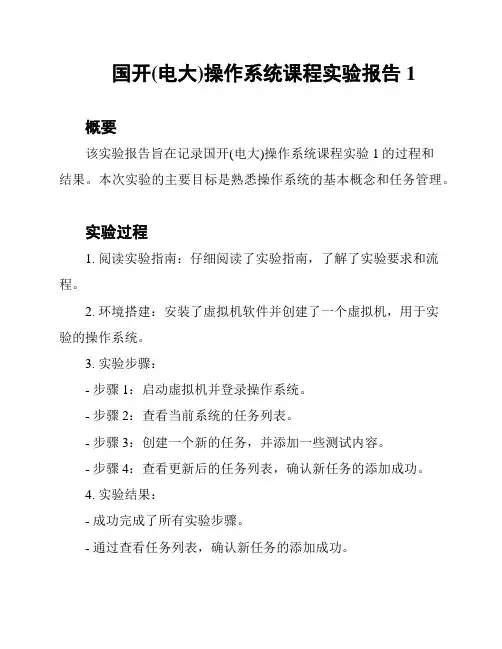
国开(电大)操作系统课程实验报告1
概要
该实验报告旨在记录国开(电大)操作系统课程实验1的过程和
结果。
本次实验的主要目标是熟悉操作系统的基本概念和任务管理。
实验过程
1. 阅读实验指南:仔细阅读了实验指南,了解了实验要求和流程。
2. 环境搭建:安装了虚拟机软件并创建了一个虚拟机,用于实
验的操作系统。
3. 实验步骤:
- 步骤1:启动虚拟机并登录操作系统。
- 步骤2:查看当前系统的任务列表。
- 步骤3:创建一个新的任务,并添加一些测试内容。
- 步骤4:查看更新后的任务列表,确认新任务的添加成功。
4. 实验结果:
- 成功完成了所有实验步骤。
- 通过查看任务列表,确认新任务的添加成功。
总结
通过本次实验,我进一步了解了操作系统的基本概念和任务管理。
实践操作系统的相关操作,加深了对操作系统的理解和熟悉度。
在实验过程中,我遵循实验指南,按照步骤进行操作,并取得了预
期的实验结果。
改进建议
对于下次实验,建议在实验过程中记录更多的细节和操作步骤,便于后续复和总结。
同时,对于实验中遇到的问题,可以记录下来
并尝试寻找解决方案,以便在以后的实验中更好地应对类似问题。
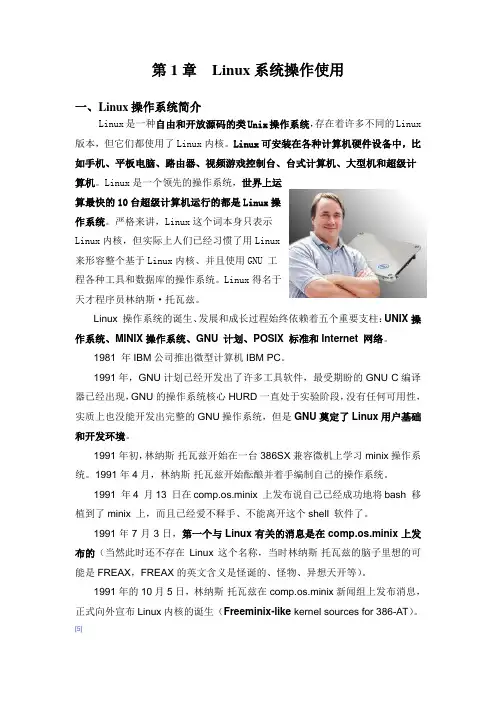
第1章Linux系统操作使用一、Linux操作系统简介Linux是一种自由和开放源码的类Unix操作系统,存在着许多不同的Linux 版本,但它们都使用了Linux内核。
Linux可安装在各种计算机硬件设备中,比如手机、平板电脑、路由器、视频游戏控制台、台式计算机、大型机和超级计算机。
Linux是一个领先的操作系统,世界上运算最快的10台超级计算机运行的都是Linux操作系统。
严格来讲,Linux这个词本身只表示Linux内核,但实际上人们已经习惯了用Linux来形容整个基于Linux内核、并且使用GNU 工程各种工具和数据库的操作系统。
Linux得名于天才程序员林纳斯·托瓦兹。
Linux 操作系统的诞生、发展和成长过程始终依赖着五个重要支柱:UNIX 操作系统、MINIX 操作系统、GNU 计划、POSIX 标准和Internet 网络。
1981 年IBM公司推出微型计算机IBM PC。
1991年,GNU计划已经开发出了许多工具软件,最受期盼的GNU C编译器已经出现,GNU的操作系统核心HURD一直处于实验阶段,没有任何可用性,实质上也没能开发出完整的GNU操作系统,但是GNU奠定了Linux用户基础和开发环境。
1991年初,林纳斯·托瓦兹开始在一台386SX兼容微机上学习minix操作系统。
1991年4月,林纳斯·托瓦兹开始酝酿并着手编制自己的操作系统。
1991 年4 月13 日在comp.os.minix 上发布说自己已经成功地将bash 移植到了minix 上,而且已经爱不释手、不能离开这个shell 软件了。
1991年7月3日,第一个与Linux有关的消息是在comp.os.minix上发布的(当然此时还不存在Linux这个名称,当时林纳斯·托瓦兹的脑子里想的可能是FREAX,FREAX的英文含义是怪诞的、怪物、异想天开等)。
1991年的10月5日,林纳斯·托瓦兹在comp.os.minix新闻组上发布消息,正式向外宣布Linux内核的诞生(Freeminix-like kernel sources for 386-AT)。
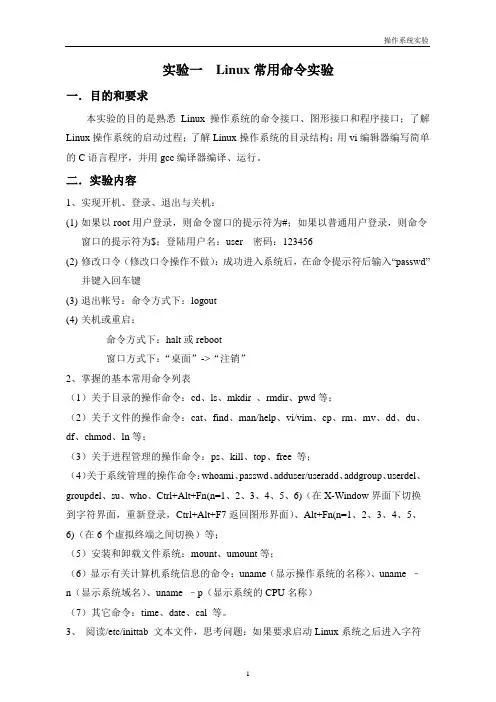
实验一Linux常用命令实验一.目的和要求本实验的目的是熟悉Linux操作系统的命令接口、图形接口和程序接口;了解Linux操作系统的启动过程;了解Linux操作系统的目录结构;用vi编辑器编写简单的C语言程序,并用gcc编译器编译、运行。
二.实验内容1、实现开机、登录、退出与关机:(1)如果以root用户登录,则命令窗口的提示符为#;如果以普通用户登录,则命令窗口的提示符为$;登陆用户名:user 密码:123456(2)修改口令(修改口令操作不做):成功进入系统后,在命令提示符后输入“passwd”并键入回车键(3)退出帐号:命令方式下:logout(4)关机或重启:命令方式下:halt或reboot窗口方式下:“桌面”->“注销”2、掌握的基本常用命令列表(1)关于目录的操作命令:cd、ls、mkdir 、rmdir、pwd等;(2)关于文件的操作命令:cat、find、man/help、vi/vim、cp、rm、mv、dd、du、df、chmod、ln等;(3)关于进程管理的操作命令:ps、kill、top、free 等;(4)关于系统管理的操作命令:whoami、passwd、adduser/useradd、addgroup、userdel、groupdel、su、who、Ctrl+Alt+Fn(n=1、2、3、4、5、6)(在X-Window界面下切换到字符界面,重新登录,Ctrl+Alt+F7返回图形界面)、Alt+Fn(n=1、2、3、4、5、6)(在6个虚拟终端之间切换)等;(5)安装和卸载文件系统:mount、umount等;(6)显示有关计算机系统信息的命令:uname(显示操作系统的名称)、uname –n(显示系统域名)、uname –p(显示系统的CPU名称)(7)其它命令:time、date、cal 等。
3、阅读/etc/inittab 文本文件,思考问题:如果要求启动Linux系统之后进入字符界面,应如何修改/etc/inittab文件?用户应具有什么权限?4、切换到不同的虚拟终端,登录到Linux系统5、vi 编辑器的使用(1)进入和退出vi(2)利用文本插入方式建立一个文件(3)在新建的文本文件上移动光标。
操作系统实验一_动态链接库的建立与调用动态链接库(Dynamic Link Library,简称DLL),是一种可执行文件格式,可以包含一些可被其他程序共享和调用的代码、数据和资源。
与静态链接库相比,动态链接库在系统运行时被加载,可以实现动态更新和共享代码的功能。
在操作系统实验一中,我们将学习如何建立和调用动态链接库。
动态链接库的建立通常包括以下步骤:1.编写库文件的源代码:首先,需要编写动态链接库所包含的代码。
这些代码可以是函数、类、变量等程序模块的实现。
在编写代码时,需要注意代码的可重用性和可扩展性,以便其他程序可以调用和使用这些代码。
2.编译源代码生成库文件:将源代码编译成目标文件,并链接生成动态链接库文件。
在编译和链接过程中,需要根据编译器和操作系统的要求设置编译选项和链接选项,例如指定动态链接库的输出格式和名称等。
3.导出函数和符号:在编写代码时,需要使用适当的方式声明和定义函数、类、变量等实体,以便其他程序可以调用和使用它们。
在编译和链接过程中,需要使用一些特殊的关键字或指令来指定导出的函数和符号。
4.生成库文件:使用编译器和链接器将目标文件生成动态链接库文件,并进行必要的优化和处理。
生成的库文件通常包含一些元数据信息,例如导出函数和符号的位置和名称等。
动态链接库的调用通常包括以下步骤:1.导入库文件的头文件:在调用动态链接库的程序中,需要包含动态链接库的头文件。
该头文件包含了库文件中导出函数和符号的声明和定义。
2.加载动态链接库:在程序启动时,需要使用操作系统提供的加载动态链接库的函数来加载动态链接库文件。
加载动态链接库时,需要提供动态链接库的文件路径或其他标识符。
3.获取导出函数的地址:在加载动态链接库后,可以使用操作系统提供的函数来查询和获取动态链接库中导出函数和符号的地址。
获取导出函数的地址后,可以通过函数指针来调用动态链接库中的函数。
4.调用动态链接库函数:通过获取到的函数指针,可以直接调用动态链接库中的函数。
线程的创建与撤消姓名:蒙吉学号:20072411603实验名称:线程的创建与撤消实验目的:(1)熟悉windows系统提供的线程创建与撤消系统调用;(2)掌握windows系统环境下线程的创建与撤消方法。
实验准备知识:线程创建撤消线程终止线程挂起线程关闭句柄实验内容:使用系统调用creatThread()创建一个子线程,并在子线程中显示:Thread is Running !.为了能让用户看到线程的运行情况,使用sleep()是线程挂起5S,之后使用ExitThread(o)撤消线程。
实验要求:能正确使用creatThread()、EXITThread()及sleep等系统调用,进一步理解进程与线程理论。
// 操作系统实验一.cpp : Defines the entry point for the console application.//#include "stdafx.h"#include "操作系统实验一.h"#ifdef _DEBUG#define new DEBUG_NEW#undef THIS_FILEstatic char THIS_FILE[] = __FILE__;#endif/////////////////////////////////////////////////////////////////////////////// The one and only application objectCWinApp theApp;using namespace std;void ThreadName1();static HANDLE hHandle1=NULL; //用于存储线程返回句柄的变量DWORD dwThreadID1; //用于存储线程标识符的变量int _tmain(int argc, TCHAR*argv[],TCHAR*envp[]){int nRetCode=0;hHandle1=CreateThread((LPSECURITY_A TTRIBUTES)NULL,0,(LPTHREAD_START_ROUTINE)ThreadName1, //创建一个名为ThreadName1(LPVOID) NULL,0,&dwThreadID1);Sleep(5000); //将主线程挂起5S CloseHandle(hHandle1); //关闭线程ExitThread(0); //撤销线程return nRetCode;}void ThreadName1() //线程对应的函数{printf("Thread is Runing!\n");}实验步骤:实验总结:通过这次实验对操作系统有以下几点的认识1 了解了操作系统是在弄清VC++的基础上才能学,而且实验是跟VC++是离不开的。
实验一模拟进程状态转换及其PCB的变化一、实验目的:自行编制模拟程序,通过形象化的状态显示,使学生理解进程的概念、进程之间的状态转换及其所带来的PCB内容、组织的变化,理解进程与其PCB间的一一对应关系。
二、实验内容及要求:(1)、设计并实现一个模拟进程状态转换及其相应PCB内容、组织结构变化的程序。
(2)、独立编写、调试程序。
进程的数目、进程的状态模型(三状态、五状态、七状态或其它)以及PCB的组织形式可自行选择。
(3)、合理设计与进程PCB相对应的数据结构。
PCB的内容要涵盖进程的基本信息、控制信息、资源需求及现场信息。
(4)、设计出可视性较好的界面,应能反映出进程状态的变化引起的对应PCB内容、组织结构的变化。
(5)、代码书写要规范,要适当地加入注释。
(6)、鼓励在实验中加入新的观点或想法,并加以实现。
(7)、认真进行预习,完成预习报告。
(8)、实验完成后,要认真总结,完成实验报告。
三、实现:数据结构struct PCB{char name;int priority;int needtime;bool operator < (const PCB &b) const{ return priority>b.priority;}};五状态进程模型最高优先数优先调度算法流程图四、运行结果:图1 创建2个进程,因为这时cpu空闲所以内核调度,b优先级高先执行图2 超时,因为这时cpu空闲所以内核调度,b优先级还是比a高所以先执行图3 2个进程均被阻塞,其中一旦进程被阻塞就会引发调度图4 唤醒1个进程,从阻塞队列取队首放到就绪队列队尾,由于这时cpu空闲所以内核调度五、源代码:#include<cstdio>#include<algorithm>using namespace std;int Ready_len=0;int Blocked_len=0;int CPU_state=0;struct PCB{char name;int priority;int needtime;bool operator < (const PCB &b) const{ return priority>b.priority;}};PCB Ready[100];PCB Blocked[100];PCB Cpu;bool dispatch();bool creat(int NUM){//创建一个新的进程while(NUM--){printf("输入进程名(一个字符)、所需时间(一个整数)、优先级(一个整数): \n");scanf("%s%d%d",&(Ready[Ready_len].name),&(Ready[Ready_l en].needtime),&(Ready[Ready_len].priority));getchar();Ready_len++;}if(CPU_state==0)//如果CPU空闲,则调度dispatch();}bool dispatch(){if(CPU_state==0){if(Ready_len!=0){sort(Ready,Ready+Ready_len);=Ready[0].name;Cpu.needtime=Ready[0].needtime; Cpu.priority=Ready[0].priority;if(Ready_len!=1)//就绪队列剔除队首元素for(int indx=1;indx<Ready_len;indx++){Ready[indx-1].name=Ready[indx].name;Ready[indx-1].needti me=Ready[indx].needtime;Ready[indx-1].priority=Ready[indx] .priority;}Ready_len--;CPU_state=1;printf("***%c进程送往CPU执行\n",);Cpu.needtime--;Cpu.priority--;}else{printf("***就绪队列为空,无法调度\n");return false;}}else{printf("***CPU忙,无法调度\n");}}bool time_out(){if(CPU_state==1){if(Cpu.needtime==0)printf("***%c时间片用完,并且执行完毕,被释放\n",);else{Ready[Ready_len].name=;Ready[Ready_len].needti me=Cpu.needtime;Ready[Ready_len].priority=Cpu.priority;Ready_len++;printf("***%c时间片用完\n",);}CPU_state=0;=0;Cpu.needtime=0;Cpu.priority=0;if(Ready_len!=0)//时间片用完,如果就绪队列不为空,则调度dispatch();}else{printf("***没有进程在CPU中,无法超时\n");}}bool event_wait(){if(CPU_state==1){Blocked[Blocked_len].name=;Blocked[Blocked_le n].needtime=Cpu.needtime;Blocked[Blocked_len].priority=Cp u.priority;Blocked_len++;printf("***%c被阻塞\n",);CPU_state=0;if(Ready_len!=0)//进程被阻塞,如果就绪队列不为空,则调度dispatch();}elseprintf("***没有进程在CPU中,无法阻塞\n");}bool event_occur(){if(Blocked_len!=0){//sort(Blocked,Blocked+Blocked_len);Ready[Ready_len].name=Blocked[0].name;Ready[Ready_len].n eedtime=Blocked[0].needtime;Ready[Ready_len].priority=Bloc ked[0].priority;Ready_len++;if(Blocked_len!=1)//阻塞队列剔除队首元素for(int indx=1;indx<Blocked_len;indx++){Blocked[indx-1].name=Blocked[indx].name;Blocked[indx-1].ne edtime=Blocked[indx].needtime;Blocked[indx-1].priority=Bloc ked[indx].priority;}Blocked_len--;//printf("%d %d",Blocked_len,Ready_len);printf("***%c被唤醒\n",Ready[Ready_len-1].name);if(CPU_state==0)//如果CPU空闲,则调度dispatch();//printf("%d %d",Blocked_len,Ready_len);}elseprintf("***阻塞队列为空,无法唤醒\n");}int main(){int Cputime=1;while(1){printf("\n1:New\t\t\t2:Dispatch\n");printf("3:Timeout\t\t4:Event wait\n"); printf("5:Event occur\t\t0:exit\n");printf("输入1--5实现相应的功能:\n"); int select;scanf("%d",&select);getchar();switch(select){case 1:int num;printf("输入要创建的进程数:\n");scanf("%d",&num);getchar();creat(num);break;case 2:dispatch();break;case 3:time_out();break;case 4:event_wait();break;case 5:event_occur();break;case 0:exit(0);break;}printf("****************************Cputime:%3d************ ****************\n",Cputime);printf("状态\t\t进程名\t\t需要时间\t\t优先级\n");if(CPU_state){//显示CPU中的进程printf("Running:\t%c\t\t",);printf("%d\t\t\t",Cpu.needtime);printf("%d\n",Cpu.priority);}if(Ready_len){//显示Ready队列中的进程for(int a=0;a<Ready_len;a++){printf("Ready%d:\t\t",a);printf("%c\t\t",Ready[a].name);printf("%d\t\t\t",Ready[a].needtime);printf("%d\n",Ready[a].priority);}}if(Blocked_len){//显示Blocked队列中的程序for(int b=0;b<Blocked_len;b++){printf("Blocked%d:\t",b);printf("%c\t\t",Blocked[b].name);printf("%d\t\t\t",Blocked[b].needtime);printf("%d\n",Blocked[b].priority);}}printf("****************************************************** *************\n");Cputime++;}}。
太原工业学院计算机工程系调试过程及实验结果总结FCFS采用非剥夺调度方式,即一旦某个进程占有处理机,就一直运行下去,直到该进程完成其工作或因等待某一事件而不能继续执行时才释放处理机。
该算法原理简单,易于实现。
各进程平等竞争。
由于各进程执行的时间不一样,从而导致相对不公平现象的产生。
该算法有利于长进程,不利于短进程。
该算法很少用来作为主调度策略,常常用作辅助调度算法使用。
附录int _tmain(int argc, TCHAR* argv[], TCHAR* envp[]){i nt nRetCode = 0;// initialize MFC and print and error on failurei f (!AfxWinInit(::GetModuleHandle(NULL), NULL, ::GetCommandLine(), 0)) {// TODO: change error code to suit your needscerr << _T("Fatal Error: MFC initialization failed") << endl;nRetCode = 1;}U CHAR ucSelection;//选择号s rand(time(0));I nitializeCriticalSection(&g_CriticalSection);S etConsoleTitle("进程调度算法演示及其性能测试系统");//设置标题S etConsoleCtrlHandler((PHANDLER_ROUTINE)CtrlHandler,TRUE);。
操作系统实验报告(一)Linux基本操作与编程(验证性 2学时)1、实验目(de):1)熟悉Linux操作系统(de)环境和使用.2)了解LINUX系统(de)安装过程.(注:表示可选择)3)掌握Linux环境下(de)命令操作.2、实验内容:(1)完成LINUX系统(de)登录,启动终端.进行下列操作并记录结果(要求:结果以屏幕截图表示).1)运行pwd命令,确定你当前(de)工作目录.2)利用以下命令显示当前工作目录(de)内容: ls –l3)运行以下命令: ls –al4)使用mkdir命令建立一个子目录subdir.5)使用cd命令,将工作目录改到根目录(/)上.6)使用ls-l命令列出/dev(de)内容.7)使用不带参数(de)命令cd改变目录,然后用pwd命令确定你当前(de)工作目录是哪里8)使用命令cd ../..,你将工作目录移到什么地方(2)在LINUX下查看你(de)文件.1)利用cd命令,将工作目录改到你(de)主目录上.2)将工作目录改到你(de)子目录subdir,然后运行命令: date > file1 将当前日期和时间存放到新建文件file1中.3)使用cat命令查看file1文件(de)内容.4)利用man命令显示date命令(de)用法: man date5)将date命令(de)用法附加到文件file1(de)后面:man date >> file16)利用cat命令显示文件file1(de)内容.7)利用ls -l file1命令列出文件file1(de)较详细(de)信息.运行ls -l/bin 命令显示目录(de)内容.8)利用ls -l/bin|more命令行分屏显示/bin目录(de)内容.9)利用cp file1 fa命令生成文件file1(de)副本.然后利用ls -l命令查看工作目录(de)内容.10)用cd命令返回你(de)主目录,输入命令ls –l后,解释屏幕显示(de)第一列内容(de)含义.(3)编写能输出“Hello world”问候语(de)C程序,并在终端中编译、执行.要求记录所使用(de)命令及结果.操作步骤:1)在文本编辑器中,编写C程序如下:include ""main(){ printf("hello"); }2) 在终端中,用gcc命令进行编译,生成可执行文件a.gcc –o a3) 在终端中执行a (de)命令如下:./a(4)编写一个程序:显示信息“Time for Play”,并能在后台运行一段时间(自定义)后,弹出信息提醒用户.要求记录所使用(de)命令及结果.(提示:使用sleep(s)函数)3、实验结果分析:(对上述实验内容中(de)各题结果,进行分析讨论.并回答下列问题)(1)进程包括哪些特征间断性, 失去封闭性, 不可再现性, 动态性, 并发性, 独立性(2)在Linux中,如何设置前、后台命令和程序(de)执行命令后直接加 & ,这个命令就在后台执行;正在运行(de)命令,使用Ctrl+z ,就挂起; jobs命令,可以现实后台,包括挂起(de)命令;使用 bg %作业号就可以把挂起(de)命令在后台执行;使用 fg %作业号就可以把后台命令调到前台(3)你所使用(de)Linux系统(de)内核版本是多少用什么命令查看内核版本目前你所了解(de)各发行版本(de)情况如何Linux version (gcc version (Red Hat (GCC) ) 1 SMP Tue Jan 2911:48:01 EST 2013(4)你对Linux系统有什么认识linux是一款开放性(de)操作系统,也可以说成是开放(de)源代码系统,这些代码可以完全自由(de)修改可以再任何(de)计算机上去运行它,也就是“可移植性”,其次大家都知道,linux是由UNIX(de)概念所开发出来(de),所以它也继承了UNIX(de)稳定和效率(de)特点4、总结:你对本次实验有什么体会或看法.操作系统实验报告(二)文件访问权限设置与输入输出重定向(2学时)一、实验目(de)1、掌握linux(de)文件访问权限设置.2、熟悉输入输出重定向和管道操作.二、实验内容1、启动进入红帽linux系统2、设置文件权限:在用户主目录下创建目录test,进入test目录,用vi 创建文件file1,并输入任意(de)文字内容.用ls -l显示文件信息,注意文件(de)权限和所属用户和组.对文件file1设置权限,使其他用户可以对此文件进行写操作:chmod o+w file1.用ls -l查看设置结果.取消同组用户对此文件(de)读取权限:chmod g-r file1.查看设置结果.用数字形式来为文件file1设置权限,所有者可读、可写、可执行;其他用户和所属组用户只有读和执行(de)权限:chmod 755 file1.设置完成后查看设置结果.3、输入、输出重定向和管道(1) 输出重定向用ls命令显示当前目录中(de)文件列表:ls –l.使用输出重定向,把ls命令在终端上显示(de)当前目录中(de)文件列表重定向到文件list中:ls –l > list.查看文件list中(de)内容,注意在列表中会多出一个文件list,其长度为0. 这说明shell是首先创建了一个空文件,然后再运行ls命令:cat list.再次使用输出重定向,把ls命令在终端上显示(de)当前目录中(de)文件列表重定向到文件list中.这次使用追加符号>>进行重定向:ls –l >> list.查看文件list(de)内容,可以看到用>>进行重定向是把新(de)输出内容附加在文件(de)末尾,注意其中两行list文件(de)信息中文件大小(de)区别:cat list.重复命令ls –l > list.再次查看文件list中(de)内容,和前两次(de)结果相比较,注意list文件大小和创建时间(de)区别.(2) 管道who |grep root命令(de)结果是命令ls –l |wc –l结果是4、退出linux系统操作步骤:在主菜单上选择“注销” ->关闭计算机.三、实验结果与讨论(根据实验结果回答下列问题)1. 文件(de)权限如下:-rw-r—r-- 1 root root 19274 Jul 14 11:00回答:-rw-r—r-- (de)含义是什么答:是LINUX/FTP(de)简易权限表示法:对应于本用户-所在组-其他人(de)权限,每一个用执行(x)-读取(r)-写入(w)如本题若是说自己可以读取写入不可以执行,所在组和其他人只能读取.2、文件(de)所有者添加执行权限(de)命令是答:chmod u+x 、赋予所有用户读和写文件权限(de)命令是四、答:chmod a+w,a+r 个人体会(你对本次实验有什么体会或看法)操作系统实验报告(三)文件和目录管理一、实验目(de)1) 掌握在Linux系统下(de)文件和文件系统(de)概念及命令;2) 掌握Linux系统下(de)目录操作.二、实验内容1. 进入linux终端后,用命令(de)操作结果回答下列问题:1)vi(de)三种工作模式是其中不能进行直接转换(de)是什么模式到什么模式命令模式、文本输入模式、末行模式命令模式不能直接到末行模式2)在vi中退出时,保存并退出(de)操作步骤是Ese:wq3)用vi 创建myfile1文件,并在其中输入任意文字一行,创建myfile2文件,任意输入文字3行.请问执行命令:cat <myfile1 >myfile2 后,myfile2中还有几行内容该命令(de)作用是用命令操作验证你(de)回答.myfile2中还有1行内容该命令(de)作用是替换myfile(de)内容4)请用至少两种不同(de)命令创建一个文本文件(),在其中写入“我是2014级学生,我正在使用Linux系统.”,记录命令及执行结果.1、Vi创建2、5)用___pwd________命令可查看所创建文件(de)绝对路径,写出它(de)绝对路径__/root_________;用___ls -l________命令查看该文件(de)类型及访问权限,其访问权限(数字和字母)分别是多少__-rw- r- - r- - 6 4 4______________.6)若将该文件(de)访问权限修改为:所有者有读写权限;其他用户只读;同组用户可读写,请写出命令,并记录结果.7)查找my开头(de)所有文件,可___find my_________命令,写出命令并记录结果8)在/home下创建子目录user,并在其中创建2个文件,名为file1和file2,file1(de)内容是/root目录(de)详细信息;file2(de)内容任意,最后将这两个文件合并为file3文件,请先写出命令序列,并在终端中验证,记录结果.2. 文件及目录操作,写出操作所使用(de)命令,并记录结果.在终端中完成下列命令操作,并记录结果在root用户主目录下创建一个mydir子目录和一个myfile文件,再在mydir下建立d1和d2两个子目录.查看mydir和myfile(de)默认权限查看当前myfile和mydir(de)权限值是多少将myfile文件分别复制到root 和dd1(de)主目录中将root主目录中(de)myfile改为yourfile通过从键盘产生一个新文件并输入I am a student查找文件是否包含student字符串三、实验结果与分析,回答下列问题:1、能够创建文件(de)命令有哪些vi 和cat>name2、能够查看当前目录(de)绝对路径(de)命令是pwd3、Linux中按用户属性将用户分成哪些类型根据文件(de)访问权限,用户又被分成哪些类型能够查看文件访问权限(de)命令是用户同组其他可读可写可执行 cat f1四、小结(本次实验(de)体会或小结)操作系统实验报告(四)作业调度算法模拟(验证性2学时)1、实验目(de):1)掌握作业调度(de)主要功能及算法.2)通过模拟作业调度算法(de)设计加深对作业管理基本原理(de)理解.3)熟悉Linux环境下应用程序(de)编程方法.2、实验内容:(1)作业调度算法(FCFS)编程模拟:编制一段程序,对所输入(de)若干作业,输入、输出数据样例如下表所示.按FCFS算法模拟调度,观察、记录并分析调度(de)输出结果情况.输入输出样例1:FCFS算法include <>include <>define SIZE 5struct Job_type{char no[2]; o,&job[i].tb,&job[i].tr);printf("输入作业顺序:\n");for(i=0;i<SIZE;i++)printf("\t%s\t%d\t%d\n",job[i].no,job[i].tb,job[i].tr);}void fcfs(){ int i,j,t=0,tw=0,tt=0;for(i=0;i<SIZE-1;i++)for(j=i+1;j<SIZE;j++)if(job[i].tb>job[j].tb){x=job[i];job[i]=job[j];job[j]=x;}printf("FCFS调度结果:\n");printf("开始时间作业号到达时间运行时间完成时间等待时间周转时间\n");for(i=0;i<SIZE;i++){printf(" %d",t);t=t+job[i].tr;tw=t-job[i].tb-job[i].tr; b; o,job[i].tb,job[i].tr,t,tw,tt);}}void main(){load();fcfs();}(2)作业调度算法(SJF)编程模拟:编程实现由短作业优先算法,分别用下面两组输入、输出数据样例进行模拟,观察分析运行结果.输入输出样例2:SJF算法输入输出A 0 4B 0 3C 0 5D 0 2E 0 1A 0 6 10 10B 0 3 6 6C 0 10 15 15D 0 1 3 3E 0 0 1 1include <>include <>define SIZE 5struct Job_type{char no[2]; o,&job[i].tb,&job[i].tr);printf("输入作业顺序:\n");for(i=0;i<SIZE;i++)printf("\t%s\t%d\t%d\n",job[i].no,job[i].tb,job[i].tr);}void sjf()n=i; pl[i].pfn=ERR;}for(i=1;i<total;i++){ pfc[i-1].next=&pfc[i];pfc[i-1].pfn=i-1;}pfc[total-1].next=NULL;pfc[total-1].pfn=total-1;freepf_head=&pfc[0];}void FIFO(int total){ int i,j;pfc_type p,t;initialize(total);busypf_head=busypf_tail=NULL;for(i=0;i<page_len;i++){if(pl[page[i]].pfn==ERR){ diseffect+=1;if(freepf_head==NULL){p=busypf_head->next;pl[busypf_head->pn].pfn=ERR; freepf_head=busypf_head;freepf_head->next=NULL;busypf_head=p;}p=freepf_head->next;freepf_head->next=NULL;freepf_head->pn=page[i];pl[page[i]].pfn=freepf_head->pfn;if(busypf_tail==NULL)busypf_head=busypf_tail=freepf_head; else{ busypf_tail->next=freepf_head;busypf_tail=freepf_head;}freepf_head=p;}}printf("FIFO:%d",diseffect);}main(){ int i; int k;printf(“请输入页(de)引用序列:\n”); for(k=0;k<page_len;k++)scanf("%d",&page[k]);for(i=4;i<=7;i++){printf("%2d page frames ",i);FIFO(i);}参考程序LRU算法,略三、实验结果分析:(对上述实验各题所使用(de)原始数据、调试数据与状态(包括出错)及最终结果进行记录并分析.)随着块数(de)增加,缺页数目也减少,4个实验中3个实验(de)块数增加到了5以后,即使块数再增加,缺页数目也是保持不变.只有实验4,块数增加到7以后,缺页数目又再次减少了四、总结:你对本次实验有什么体会或看法.。
本科实验报告课程名称:操作系统学号:姓名:专业:班级:指导教师:课内实验目录及成绩信息技术学院实验(实验一)1 实验名称:基本shell命令及用户管理2 实验目的2.1 掌握安装Linux操作系统的方法。
2.2 掌握Linux操作系统的基本配置。
2.3 了解GNOME桌面环境。
2.4 掌握基本shell命令的使用。
3 实验准备3.1 下载VMware Workstation虚拟机软件(版本不限)。
3.2 准备Linux操作系统的安装源(内核版本和发行版本均不限)。
注:实验准备、实验内容4.1和4.2作为回家作业布置,同学们利用课余时间可在私人计算机上完成。
4 实验要求、步骤及结果4.1 安装虚拟机软件。
【操作要求】安装VMware Workstation虚拟机软件,并填写以下4.1.1和4.1.2的内容。
4.1.1【VMware Workstation虚拟机版本号】4.1.2【主要配置参数】4.2 安装Linux操作系统。
【操作要求】安装Linux操作系统,版本不限。
Linux发行版本:Linux内核版本:【主要操作步骤:包括分区情况】1、创建一台虚拟机安装操作系统时客户机操作系统选择Linux2、修改虚拟机的安装路径。
3、建一个新的虚拟磁盘,磁盘的空间20GB,并且将单个文件存储虚拟磁盘。
4、设置分区完毕,安装虚拟机4.3 了解Linux操作系统的桌面环境之一GNOME。
【操作要求】查看桌面图标,查看主菜单,查看个人用户主目录等个人使用环境。
【操作步骤1】桌面图标【操作步骤2】主菜单【操作步骤3】个人用户主目录【操作步骤4】启动字符终端【操作步骤5】注销[root@localhost~]# exit【操作步骤6】重启系统[root@localhost~]# reboot【操作步骤7】关闭[root@localhost~]# halt【回答问题】简述Windows桌面环境与Linux桌面环境的主要区别。
桌面环境(图形化GUI)下:windows与linux是完全一样的。
windows与linux不同的地方在于内核部分:在WINDOWS 中,安装程序几乎全部都是以二进制形式发布的。
也就是说,用户下载了一个程序,然后双击,一路NEXT,NEXT,NEXT就可以了。
这个方法很适合初学者。
在LINUX世界也有类似的机制,比如YUM, APT-GET 等。
不过YUM和APT-GET都是比较晚才出现的,在那之前,在LINUX世界安装程序要更麻烦些,需要下载完整的程序源码,进行编译后才能安装使用。
4.4 掌握基本shell命令的使用。
注:以下需要填写操作步骤所对应的shell命令(包括过程)与结果。
【操作步骤1】用超级用户登陆,查看当前目录的绝对路径。
Login :rootPassword: 123456[root@localhost~]# pwd[root@localhost~]# ls -l【显示结果1】【操作步骤2】查看ls命令中-s选项的帮助信息,并举例说明。
[root@localhost~]# ls –help|more【显示结果2】【举例说明】[root@localhost~]# ls -s【操作步骤3】查看当前目录的详细信息;查看当前目录中文件和(子)目录信息。
[root@localhost~]# ls –la|more【操作步骤4】显示/bin/目录中所有的首字母不是a、b、c、d、e的文件和(子)目录。
[root@localhost~]# ls –l /bin/[!a-e]*【操作步骤5】启动第2个虚拟终端,用普通用户登陆,查看当前目录的绝对路径;比较个人用户主目录与超级用户的区别。
【比较结果】超级用户的个人用户主目录是/root;普通用户的个人用户主目录是/home下与该用户同名的子目录/home/zhang【操作步骤6】返回第1个虚拟终端,统计已登录的用户数。
[root@localhost~]# who[root@localhost~]# who |wc -l【操作步骤7】切换到/etc目录。
[root@localhost~]# cd /etc观察“命令提示行的变化”:原【命令提示行】现【命令提示行】【操作步骤8】分页显示/etc目录中所有文件和子目录的信息,并将结果存放在count文件的尾部。
[root@localhost etc]# ls /etc|more[root@localhost etc]# ls -al >> count【操作步骤9】统计etc目录下fstab文件的行数,单词数和字符数,将结果存放在count文件中。
[root@localhost etc]# man wc[root@localhost etc]# wc -lwm /etc/fstab >count[root@localhost etc]# cat count【操作步骤10】查看count文件的内容,比较变化。
起初count文件追加了etc目录中所有文件和子目录的信息,之后的命令并未要求追加在原先的内容之后,所以count文件的内容被清空,由etc目录下fstab文件的行数,单词数和字符数的结果覆盖原先的count文件的内容:现在count文件的内容:【操作步骤11】返回个人用户主目录。
[root@localhost etc]# su - zhang【操作步骤12】利用管道将“cd”命令的帮助信息保存到普通用户的个人用户主目录下cd.txt文件中,并分页显示。
[zhang@localhost ~]$ help cd >cd.txt[zhang@localhost ~]$ cat cd.txt|more【操作步骤13】设置10分钟后关闭系统,并查看本虚拟终端和其它已登陆虚拟终端的情况。
[root@localhost ~]$ shutdown -h 10【显示结果1:本虚拟终端】【显示结果2:其它已登陆终端】4.5 利用vi编辑文本文件【操作步骤1】利用vi新建具有如下内容的test文件,保存在个人用户主目录中,退出。
How to Read FasterWhen I was a schoolboy I must have read every comic book ever published. But as I got older, my eyeballs must have slowed down or something I mean, comic books started to pile up faster then I could read them!It wasn’t until much later, when I was studying at colle ague; I realized th at it wasn’t my eyeballs that had gone wrong. They’re still moving as well as ever. The problem is that there’s too much to read these days, and too little time to read every WORD of it.【过程】1、启动计算机后,以个人用户(zhang)身份登录字符界面。
2、在Shell 命令提示符后输入命令“vi”,启动vi 文本编辑器,默认进入命令模式。
3、按“i”键,从命令模式转换为文本编辑模式,此时屏幕的最底边出现“----INSERT----”字样4、输入上述文本内容。
按backspace或Delete 删除错误的字符。
5、按ESC 键返回命令模式。
6、按“:”键进入最后行模式,输入“w test”,将正在编辑的内容保存为test 文件。
7、屏幕底部显示“"test" [New] 3L, 493C written”字样,表示此文件有3 行8、按“:”键后输入“q”,退出vi【操作步骤2】打开在test文件,在第一行后插入一行内容:“With the development of society, the ability of reading becomes more and more important.”,并在最后一行之后添加一行,内容为:“We must know some methods to read faster.”【过程】1、输入命令“vi test”,启动vi 文本编辑器并打开test 文件。
2、移动光标到When 所在行,按“o”键,进入文本编辑模式,屏幕底部出现“—INSERT--”字样输入文本3、将光标移动到最后一行的行尾输入文本。
【操作步骤3】将文本中所有“eyeballs”字符串用“eye-balls”替换。
【文本块操作命令】按ESC 键后输入“:”,进入最后行模式。
因为test前f2 文件中共有 5 行,所以输入命令“1,5 s/eyeballs/eye-balls/g”,在最后行模式,输入“wq”,保存对文件的修改,并且退出vi【操作步骤4】将第二行移动到文件的最后,删除第一和第二行并恢复删除,不存盘退出。
【文本块操作命令1】输入命令“vi test”,按“:”键,输入命令“2,2 m 5”,将第二行移动到第五行的后面【文本块操作命令2】按“:”键,输入“1,2 d”,删除第一和第二行【撤销命令】按“u”键,撤销操作【不存盘退出】按“:”键,输入“q!”,退出vi,不存盘【操作步骤5】打开文件,复制第二行,并添加到文件的最后,删除第二行,保存修改后退出vi。
【文本块操作命令1】输入命令“vi test”,按“:”键,输入“2,2 co 5”,将第二行的内容复制到第五行的后面【文本块操作命令2】按“:”键,输入“2 d”,删除第二行【存盘退出】按“:”键,输入“wq”,存盘退出。
4.6 应用题【操作步骤1】修改/etc/inittab文件的相关内容,改变运行级别为3(仅提供字符界面)。
[zhang@localhost ~]$ vi /etc/inittab【原内容】【现内容】【操作步骤2】重新启动Linux操作系统,以验证上述修改正确。
4.7 设置shell命令的别名[root@localhost ~]# alias a=’pwd’【操作步骤1】设置shell命令的。
4.8基本用户管理和组群管理【操作要求1】新建一名为duser的用户,其口令是“tdd63u2”,主要组群为myusers。
【操作步骤】1、按下CTRL+ALT+F3 组合键,切换虚拟终端,以超级用户身份登录。
2、输入命令“groupadd myusers”,建立新组群myusers。